Sæt Raspberry Pi i drift - hvordan det fungerer
Hvis du har købt en Raspberry Pi, kan du sætte den i drift i bare et par trin. Vi viser dig, hvordan det gøres.
Forberedelse: Start Raspberry Pi
For at Raspberry Pi skal være klar til brug, skal du først installere et passende operativsystem. I denne vejledning viser vi dig den ikke-grafiske installation. Alternativt kan du tilslutte en skærm via HDMI og et tastatur via USB.
- Download NOOBS-operativsystemet fra Raspberry Pi-webstedet. Vælg den venstre variant "Offline og netværksinstallation". Operativsystemet RASPBIAN er inden for NOOBS. Du kan dog også downloade en anden version fra webstedet.
- Mens ca. 700 Mbyte-arkivet downloades, kan du formatere SD-kortet i "FAT32" -format. SD-kortet skal have mindst 4 GB hukommelse.
- Kopier arkivet til SD-kortet, og tilslut Raspberry Pi til strømmen. Hvis du indsætter SD-kortet i Pi, starter installationen automatisk, hvis der ikke er tilsluttet en skærm.
- Installationen tager normalt ca. 30 minutter. Status-LED'er fortæller dig, hvornår installationen er afsluttet.
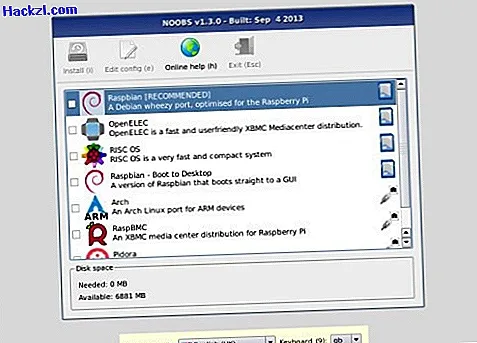
Raspberry Pi på computeren
Hvis du ikke har nogen skærm, der er tilsluttet Raspberry Pi, skal du nå mini-pc'en på en anden måde.
- Den første ting at gøre er at finde ud af Raspberry Pis IP-adresse. For at gøre dette skal du logge ind på din router og kigge efter en DHCP-tabel eller en alternativ liste med alle enheder, der i øjeblikket udsendes rundt om routeren. Der finder du IP-adressen efterfulgt af navnet "raspberrypi".
- Åbn kommandoprompten, og indtast kommandoen "ssh " efterfulgt af IP-adressen. Et eksempel: "ssh ".
- Hvis du bekræfter følgende advarsel med "ja", har du adgang til Raspberry Pi. Adgangskoden er "hindbær".
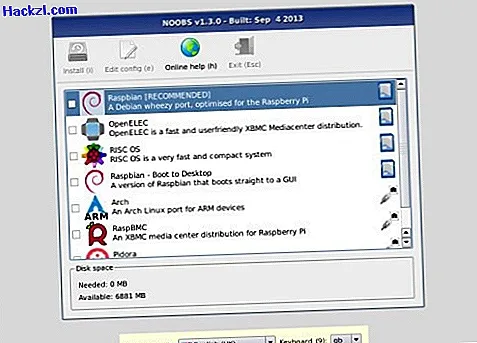
Få mere ud af Raspberry Pi: med CHIP Special
Du kan finde endnu mere praktiske tip i specialudgaven om Raspberry Pi i CHIP-kiosken.
- I CHIP-kiosken finder du Raspberry-manualen enten som en pjece eller som en PDF til øjeblikkelig download og hurtig start.
- Oplev knowhow og workshops for alle modeller på 148 sider - inklusive A + / B + / 2. Vi præsenterer mange projekter til efterligning - fra streaming af musik til Raspberry Pi som NAS - og viser dig, hvordan du bruger Pi som et multimediecenter.

I det næste praktiske tip viser vi dig, hvordan du forbinder Raspberry Pi til WLAN.
